pr怎么调整画面尺寸大小?pr如何渲染视频? 当前速看
来源: 星空网 ┆ 时间: 2023-07-06 18:25:44
pr怎么调整画面尺寸大小?
1.首先我们需要将premiere这款软件用鼠标双击打开,进入到该软件的一个主页面中,并且在主页面中点击一下左上角的【新建项目】按钮;
2.在打开的页面上,我们需要选择自己想要设置的视频素材,将其勾选之后,点击右下角的【创建】按钮进行创建;
3.接着就会进入到制作视频的窗口页面中,在该页面将我们的视频素材移动到右侧的视频轨道上,然后点击右上角的箭头所指的图标位置进行单击,在打开的下拉框中选择【效果】;
4.接着在左侧将【效果控件】按钮点击打开,然后在下方选择【缩放】,将【缩放】勾选上,并且将【缩放】左侧的向下的箭头点击一下,那么你就可以根据自己的需要移动滑动按钮进行调整视频的画面尺寸了,如图所示,在调整的时候需要将下方的【等比缩放】勾选上再进行调整即可;
5.此外,想要调整整个播放背景页面的一个画布尺寸的话,你可以直接在播放窗口下点击【适合】的下拉按钮,选择自己需要的尺寸即可调整。

pr如何渲染视频?
1、在视频轨道上面用快捷键“i”和“o”标记入点和出点。
2、点击顶部菜单栏的“序列”,在下拉菜单中找到“渲染入点到出点”,并点击它。
3、点击以后从入点到出点这段视频就渲染完成了,这时发现渲染后的这段视频上面的线是绿色的,这样播放起来视频会更流畅。
标签: pr怎么调整画面尺寸大小 pr如何渲染视



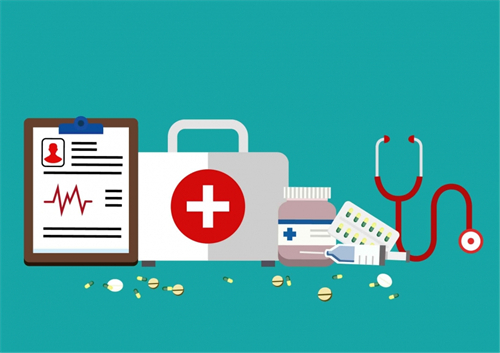












 营业执照公示信息
营业执照公示信息